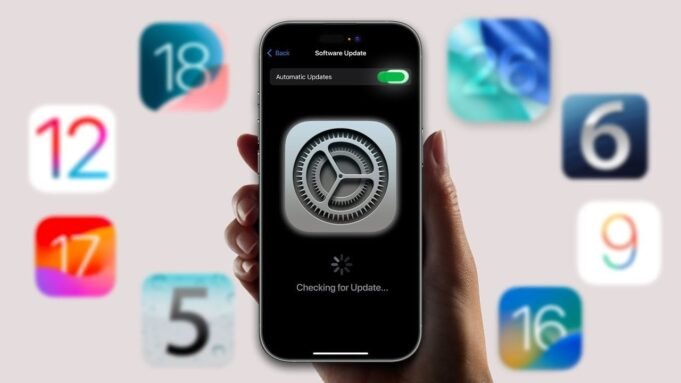L’aggiornamento del tuo iPhone nell’ultima versione di iOS può fornire l’accesso a nuove funzionalità, migliorare la sicurezza e aumentare le prestazioni complessive. Tuttavia, il salto in un aggiornamento senza una preparazione adeguata può causare problemi come perdita di dati, errori di installazione o bassa funzionalità del dispositivo. Per garantire una procedura di aggiornamento regolare e senza disagio, seguire questi sette passaggi essenziali nel video sotto la firma AppledEd.
1. Verificare la compatibilità del dispositivo
Prima di iniziare l’aggiornamento iOS, è importante confermare che il tuo iPhone è compatibile con l’ultima versione. Apple rilascia un elenco di attrezzature supportate con ogni aggiornamento iOS, che può essere trovato sul loro sito Web ufficiale. Se il dispositivo non è incluso nell’elenco, l’aggiornamento non sarà disponibile. Lasciare questo passaggio può causare frustrazione inutile o tempo insignificante. La compatibilità nel garantire che ciò ti aiuta a evitare possibili delusioni e ti consente di pianificare di conseguenza.
2. Spazio di archiviazione Free Up
È necessaria una quantità significativa di spazio di archiviazione gratuito per stabilire con successo aggiornamenti iOS. Per evitare errori di installazione, controllare l’archiviazione disponibile del dispositivo navigando su “Impostazioni> Generale> Storage iPhone”. Se la posizione è limitata, prendere le misure per pulire i file non necessari.
- Rimuovi le app inutilizzate: Identifica e rimuovi le app che non usi più.
- Organizza i file multimediali: Rimuovi foto duplicate, grandi video o file che non hai bisogno.
- Offload App non utilizzate: Questa funzione rimuove temporaneamente le app inutilizzate mantenendo i loro dati, liberando la posizione senza perdere informazioni importanti.
Garantendo un’archiviazione adeguata, è possibile evitare il blocco durante il processo aggiornato e mantenere le prestazioni del dispositivo.
3. Controlla la salute della batteria
Lo stato della batteria del tuo iPhone svolge un ruolo importante nelle sue prestazioni dopo gli aggiornamenti. Per controllare la salute della batteria, vai su “Impostazioni> Batteria> Batteria Salute”. Se la capacità massima è inferiore all’80-75%, la batteria potrebbe essere il momento di cambiare. Una batteria umiliata può portare a un arresto inaspettato o prestazioni noiose durante la gestione di nuovi iOS. La batteria ha già affrontato i problemi di salute assicurati che il dispositivo funzioni senza intoppi dopo gli aggiornamenti.
4. Aggiorna tutte le app
Le app più vecchie possono causare problemi di compatibilità con l’ultima versione iOS. Per evitare un crash di app o funzionalità limitate, aprire l’App Store e aggiornare tutte le app installate alle loro ultime versioni. Gli sviluppatori spesso rilasciano aggiornamenti per allinearsi con nuove funzionalità iOS e per garantire prestazioni ottimali. Fare questo passaggio garantisce che le tue app funzionino originariamente con sistemi operativi aggiornati, consentendo di godere di un’esperienza utente costante.
5. Esegui i tuoi dati
Supportare il tuo iPhone è un passo importante per proteggere i tuoi dati, quando qualcosa va storto durante il processo di aggiornamento. Hai due opzioni di backup primarie:
- ICloud Backup: Abilita il backup automatico navigando su “Impostazioni> (il tuo nome)> iCloud> ICloud Backup”. Assicurati che il tuo dispositivo sia collegato a Wi-Fi per questo processo.
- Backup manuale: Collega il tuo iPhone a Mac o PC e usa un Finder (macOS) o iTunes (Windows) per eseguire un backup completo del dispositivo.
Questa precauzione garantisce che le tue foto, i tuoi messaggi e i dati delle app siano sicuri, anche se si verificano problemi inaspettati durante l’aggiornamento.
6. Rimuovere i profili inutilizzati
I vecchi profili di configurazione, i profili beta o le impostazioni VPN possono interferire con il processo di aggiornamento iOS. Per prevenire potenziali complicazioni, vai a “Impostazioni> Generale> VPN e gestione dei dispositivi” e ora rimuovi tutto ciò che non usi. La rimozione di questi profili garantisce un processo di installazione regolare e riduce il rischio di errori durante gli aggiornamenti.
7. Scegli il tempo giusto per l’aggiornamento
Il tempo è un fattore importante quando si aggiorna il tuo iPhone. Effettuare aggiornamenti durante un periodo in cui non hai bisogno del tuo dispositivo per alcune ore, poiché il processo può richiedere del tempo. Assicurati che il telefono sia collegato a una rete Wi-Fi stabile e almeno il 50% di durata della batteria. Per ulteriore sicurezza, posizionare il plug del dispositivo nel caricabatterie nell’intero aggiornamento. Scegliendo il momento giusto, è possibile ridurre l’interruzione e completare gli aggiornamenti senza alcuna interruzione.
pensieri finali
La preparazione degli aggiornamenti iOS richiede un’attenta pianificazione e concentrarsi sull’espansione. Verificando la compatibilità, liberando l’archiviazione, controllando la salute della batteria, aggiornando le app e prendendo il backup dei dati, è possibile evitare danni normali e garantire una transizione spontanea nell’ultima versione iOS. Inoltre, la rimozione di profili non utilizzati e la selezione del tempo giusto per gli aggiornamenti migliora ulteriormente il processo. Queste fasi non solo proteggono i tuoi dati, ma personalizzano anche le prestazioni del tuo dispositivo, consentendo di goderti appieno i vantaggi di nuovi iOS senza interruzioni inutili.
Ecco ulteriori guide della nostra biblioteca di articoli Expander che potrebbero trovarti utile sui preparativi di aggiornamento iOS.
Credito di fonte e immagine: Appledsign
Archiviato sotto: Apple, iPhone Apple, Guida, notizie migliori
Ultime offerte di gadget geek
Divulgazione: Alcuni dei nostri articoli includono collegamenti associati. Se acquisti qualcosa attraverso uno di questi link, il gadget geek può guadagnare una commissione affiliata. Scopri la nostra politica di divulgazione.